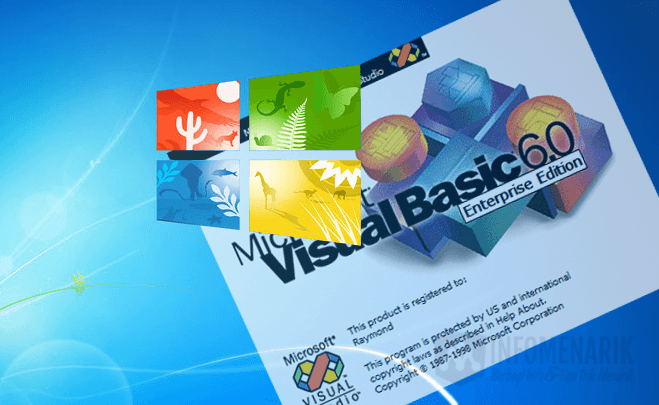
Info Menarik – Penggunaan Visual Basic 6.0 (VB 6.0) masih populer di kalangan pengembang perangkat lunak, terutama dalam pengembangan aplikasi khusus dan projek-projek tertentu. Meskipun Microsoft telah menghentikan dukungan resmi untuk VB 6.0, banyak orang masih menggunakan versi ini. Jika Kamu ingin tahu cara install Visual Basic 6.0 di Windows 7, 8, atau 10, baik pada sistem 32 bit maupun 64 bit, panduan ini akan membantu Kamu melakukannya dengan mudah.
Apa itu Visual Basic 6.0?
Visual Basic 6.0 (VB 6.0) adalah lingkungan pengembangan perangkat lunak (IDE) dan bahasa pemrograman yang dikembangkan oleh Microsoft. Ini adalah versi dari Visual Basic yang rilis pada tahun 1998 dan menjadi sangat populer dalam pengembangan aplikasi Windows selama beberapa tahun.
Berikut adalah beberapa poin penting tentang Visual Basic 6.0:
1. Bahasa Pemrograman
VB 6.0 menggunakan bahasa pemrograman yang berorientasi objek dan berbasis pernyataan. Ini adalah bahasa yang relatif mudah dipelajari, yang membuatnya populer di antara pengembang pemula dan pengembang berpengalaman.
2. Pengembangan Aplikasi Windows
VB 6.0 didesain khusus untuk pengembangan aplikasi berbasis Windows. Ini memungkinkan pengembang untuk membuat program Windows dengan antarmuka pengguna grafis (GUI) yang user-friendly.
3. Alat Desain Visual
Salah satu keunggulan VB 6.0 adalah alat desain visualnya. Pengembang dapat membuat antarmuka pengguna dengan cara menarik dan menjatuhkan elemen-elemen GUI ke dalam formulir tanpa harus menulis kode secara manual.
4. Komponen dan Kontrol Aktif
VB 6.0 memiliki beragam komponen dan kontrol aktif (ActiveX) yang memungkinkan pengembang untuk mengintegrasikan fungsionalitas yang berbeda ke dalam aplikasi mereka, seperti pengolahan data, grafik, dan konektivitas basis data.
5. Kemudahan Integrasi
VB 6.0 dapat dengan mudah kita integrasikan dengan teknologi Microsoft lainnya, seperti Microsoft Access dan Microsoft SQL Server, untuk pengelolaan basis data.
6. Konektivitas Internet
Meskipun lebih fokus pada aplikasi desktop, VB 6.0 juga memiliki dukungan untuk pengembangan aplikasi berbasis internet melalui kontrol aktivnya.
7. Penghentian Dukungan
Meskipun VB 6.0 pernah sangat populer, Microsoft menghentikan dukungan resmi untuk bahasa ini dan menghimbau pengembang untuk beralih ke teknologi pengembangan yang lebih baru, seperti .NET Framework.
8. Warisan
Walaupun sudah tidak lagi didukung secara resmi, masih ada banyak aplikasi yang dikembangkan dengan VB 6.0 yang berjalan dengan baik. Oleh karena itu, beberapa organisasi mungkin masih mempertahankan aplikasi lama mereka yang dibangun dengan VB 6.0.
Baca Juga: Cara Proteksi File Dokumen Office Word: Cara Mencegah File Dapat Diedit oleh Orang Lain
Cara Install Visual Basic 6.0 di Windows 7, 8, dan 10 (32 bit & 64 bit)
Meskipun VB 6.0 tidak lagi digunakan secara luas dalam pengembangan perangkat lunak modern, pemahaman tentangnya masih berguna untuk memahami sejarah pengembangan perangkat lunak dan bagaimana teknologi telah berkembang sejak saat itu.
Berikut langkah-langkah cara install Visual Basic 6.0 di Windows 7, 8, dan 10 baik itu 32 bit atau 64 bit:
Langkah 1: Persiapan Awal
Sebelum Kamu mulai menginstal VB 6.0, pastikan Kamu telah melakukan beberapa persiapan awal:
- Paket Instalasi VB 6.0: Pastikan Kamu telah mengunduh atau memiliki paket instalasi Visual Basic 6.0. Kamu akan membutuhkan file instalasi ini untuk melanjutkan proses instalasi.
- Hak Administrator: Pastikan Kamu masuk ke komputer Kamu dengan akun yang memiliki hak administrator penuh. Kamu memerlukan izin ini untuk menginstal perangkat lunak di komputer.
- Cek Kebutuhan Sistem: Pastikan sistem Kamu memenuhi persyaratan minimum untuk VB 6.0. Meskipun VB 6.0 tidak memerlukan spesifikasi tinggi, Kamu perlu memeriksa apakah sistem Kamu sesuai.
Langkah 2: Menyiapkan Kompatibilitas
Visual Basic 6.0 dirancang untuk kita gunakan pada sistem operasi yang lebih lama, seperti Windows XP. Namun, Kamu dapat mengatasi masalah kompatibilitas dengan mengikuti langkah-langkah berikut:
1. Kompatibilitas dengan Windows 7 dan 8 (32 bit & 64 bit)
Pertama, klik kanan pada file instalasi VB 6.0 dan pilih Properties.
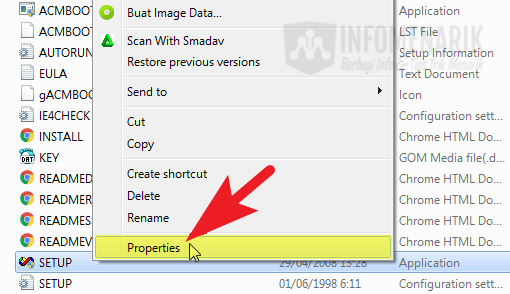
Kemudian, di tab Compatibility, centang kotak Run this program in compatibility mode for dan pilih Windows XP (Service Pack 3).
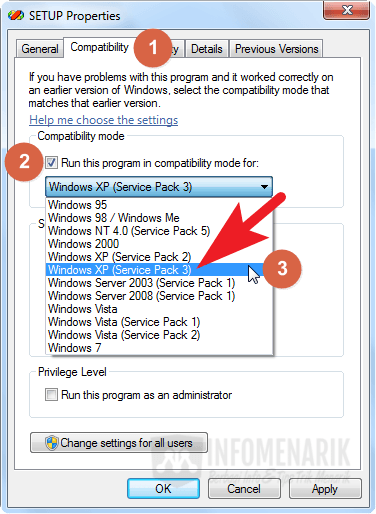
Selanjutnya, aktifkan kotak Run this program as an administrator. Jika sudah melakukan semua seperti yang saya intruksikan, silakan klik Apply dan OK untuk menyimpan pengaturan.
2. Kompatibilitas dengan Windows 10 (32 bit & 64 bit)
Untuk mengatasi masalah kompatibilitas dengan Windows 10, Kamu dapat menggunakan mode kompatibilitas yang sama seperti yang digunakan untuk Windows 7 dan 8. Ikuti langkah-langkah yang sama seperti di atas.
Langkah 3: Mulai Instalasi
Ok, sekarang saatnya Kamu melakukan install Visual Basic 6.0 di Windows. Lakukan install seperti biasanya dengan klik pilih file Setup.exe (Application). Jika muncul peringatan seperti di bawah, silakan klik pilih Run program.
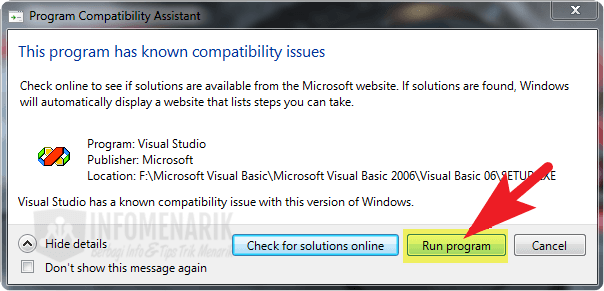
Kemudian, Kamu masukkan Product Number dan User ID. Selanjutnya, untuk kolom Your Name dan Your company’s name biarkan default. Untuk melanjutkan klik pilih Next.
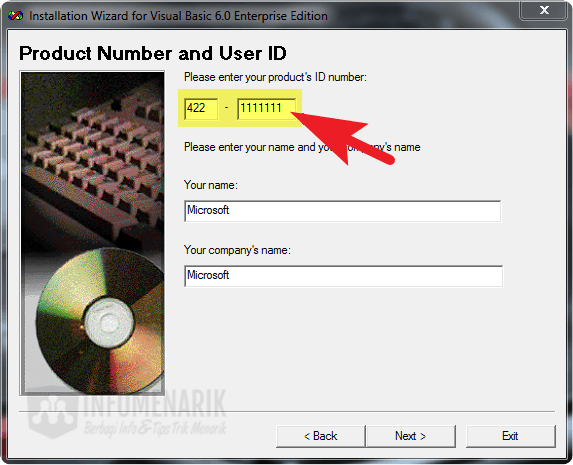
Pada tahap ini Kamu wajib menghilangkan centang pada Data Access dan silakan Kamu hilangkan juga pada centang lainnya jika menurut Kamu tidak perlu. Contoh, saya cukup menonaktifkan Data Access dan yang lain saya biarkan default.
Kemudian, ketika muncul tampilan warning, silakan klik Ok . Selanjutnya, klik Continue untuk melanjutkan ke tahap selanjutnya.
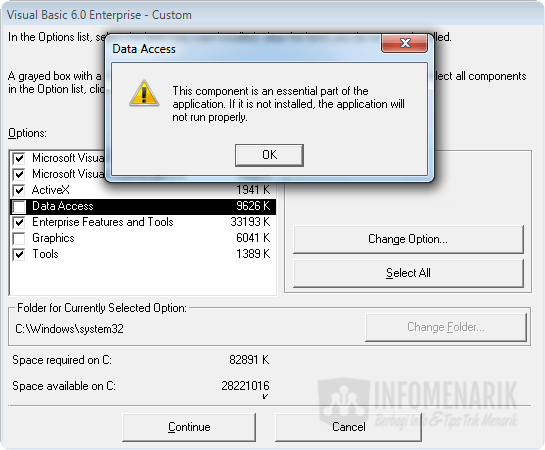
Install VB .06 sudah selesai. Sekarang Kamu tinggal melakukan beberapa tahap lagi agar VB6 bisa normal ketika Kamu jalankan.
Langkah 4: Mengubah Kompatibilitas
Selanjutnya, silakan Kamu buka lokasi setup Microsoft Visual Basic 6.0, biasannya di : C: > Program Files (x86) > Microsoft Visual Studio > VB98
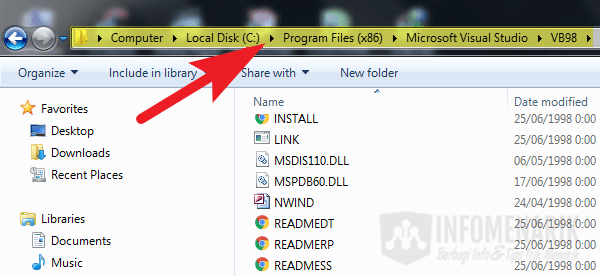
Klik kanan pada file VB6.exe (Application) kemudian klik pilih Properties.
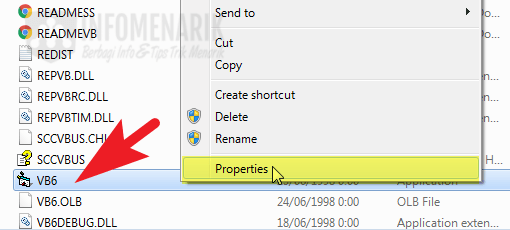
Pada Tab Compatibility centang Run this program in compatibility mode for: lalu aktifkan atau checklist pada Disable display scaling on high DPI settings. Terakhir klik pilih Ok.
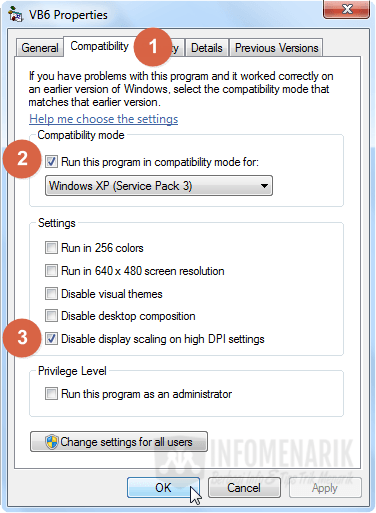
Langkah 5: Mengatasi Masalah Terkait VB 6.0
Beberapa masalah mungkin muncul setelah instalasi VB 6.0 di Windows 7, 8, atau 10. Berikut adalah beberapa masalah yang mungkin Kamu temui dan cara mengatasinya:
1. Masalah Kompatibilitas Warna
VB 6.0 mungkin mengalami masalah dengan warna jika Kamu menggunakan tema Windows Aero. Untuk mengatasi ini, Kamu dapat menonaktifkan tema Aero sementara saat bekerja dengan VB 6.0.
2. Kesalahan Kompatibilitas
Jika Kamu menghadapi pesan kesalahan kompatibilitas saat membuka VB 6.0, Kamu dapat mengabaikannya dan melanjutkan. Biasanya, VB 6.0 akan berjalan dengan baik.
3. Masalah Pada Kontrol Aktif
Jika Kamu mengalami masalah dengan kontrol aktif, Kamu mungkin perlu menginstal ulang VB 6.0 dengan hak administrator.
Baca Juga: Proteksi Profesional: Cara Proteksi Memberikan Password pada Kode VBA Office Excel
Kesimpulan
Sekarang Kamu tahu cara menginstal Visual Basic 6.0 di Windows 7, 8, atau 10, baik pada sistem 32 bit maupun 64 bit. Pastikan Kamu mengikuti langkah-langkah persiapan dan mengatasi masalah kompatibilitas jika kita perlukan. Dengan VB 6.0 di install, Kamu siap untuk mengembangkan aplikasi Kamu dan menjalankan proyek-proyek Kamu dengan mudah. Selamat berkoding!
 Info Menarik Berbagi Info & Tips Trik Menarik
Info Menarik Berbagi Info & Tips Trik Menarik




bang kok aku gak bisa saat run program malah jadi error solusinya apa dong
Sy sering errorr dng vb6. Misalnya. Conn,execute (variable). Kuning terus. Koneksi sdh benar. Gimana tuh.
Kenapa data Acces tidak dicentang. padahal itu kan database MS access. Coba jelaskan.